时间:2021-08-21 15:15:05来源: www.ghostwin8.com 作者:win7黑屏,笔记本,激活 浏览次数:次
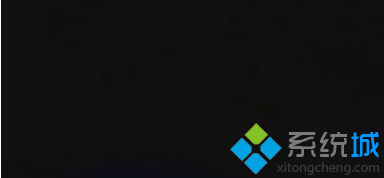
1、在键盘上按下Ctrl+Alt+Del键,调出任务管理器面板,接着在任务管理器面板上,选择“文件”-“新建任务”;
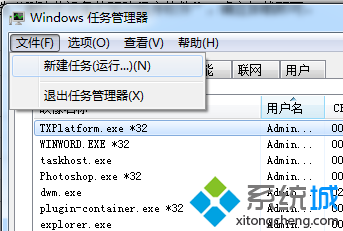
2、然后在“新建任务”窗口中输入control命令,即可打开控制面板;

3、接着在控制面板上,选择“设备管理器”,在打开的设备管理器面板上展开“显示适配器”并点击它,接着右键选择“卸载”电脑显卡;
4、然后在弹出的确认设备卸载窗口中,勾选“删除此设备的驱动程序软件”,确定卸载即可。
激活笔记本win7系统后出现黑屏状况解决方法讲解到这里,下次遇到相同问题就知道解决方法了。
关于win7系统激活笔记本后出现黑屏状况的解决方法就给大家介绍到这边了,小伙伴们都学会了吗?还有不明白的小伙伴可以留言给小编来帮你们解惑。
Copyright @ 2021 xp系统下载官网 ghostwin8.com 版权所有
本站发布的系统与软件都由网友上传仅为个人学习测试使用,不得用于任何商业用途,否则后果自负,请支持购买微软正版软件!
如有侵犯您的版权,请联系我们会第一时间处理!